Mistral AI a fait des vagues dans la communauté de l'IA avec la sortie de Mistral Medium 3, un modèle d'IA multimodal qui offre des performances de pointe (SOTA) à un coût impressionnant 8 fois inférieur à celui de ses concurrents. Lancé le 7 mai 2025, ce modèle excelle dans le codage, le raisonnement STEM et les applications de qualité entreprise, ce qui en fait un choix incontournable pour les développeurs et les entreprises. Mistral Medium 3 surpasse des modèles comme Llama 4 Maverick, GPT-4o et Claude Sonnet 3.7 sur divers benchmarks, en particulier dans le codage et les tâches multimodales. Mais comment exploiter ce modèle puissant pour vos projets ? La réponse réside dans l'accès à l'API Mistral Medium 3.
Dans ce guide, je vais vous guider à travers le processus d'accès et d'intégration de l'API Mistral Medium 3 dans vos applications.
Pourquoi utiliser l'API Mistral Medium 3 ?
Mistral Medium 3 offre un équilibre unique entre performance, coût et déployabilité, ce qui le rend idéal pour les développeurs individuels et les entreprises. Selon l'annonce de Mistral AI, le modèle offre des performances de pointe à une fraction du coût, au prix de 0,40 $ par million de tokens d'entrée et de 2 $ par million de tokens de sortie. Cette structure de prix le rend beaucoup plus abordable que des concurrents comme Claude Sonnet 3.7 ou Command-A de Cohere.
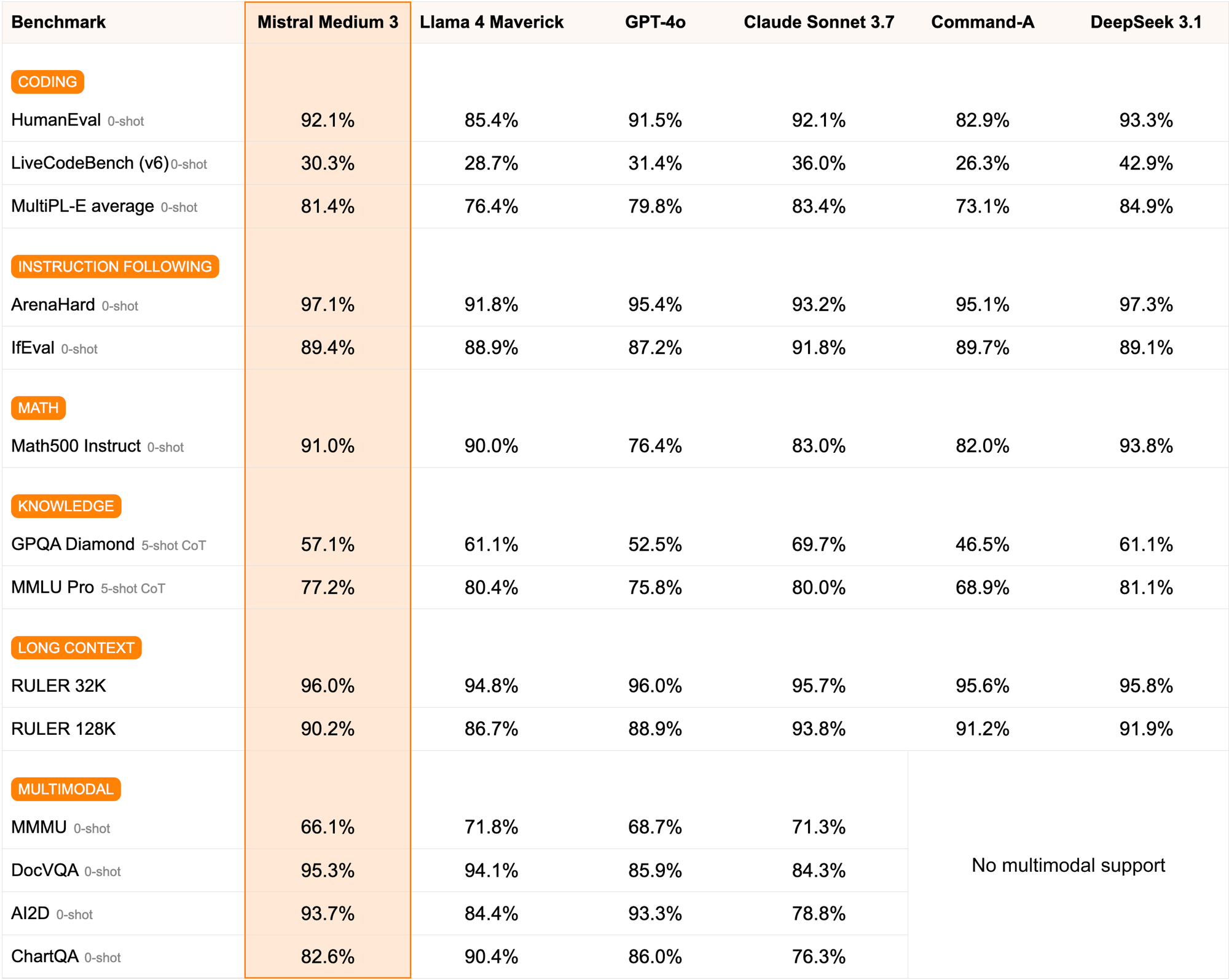
De plus, l'API prend en charge les déploiements hybrides et sur site, ce qui change la donne pour les entreprises ayant besoin de solutions sécurisées, en VPC. Avec de solides capacités en matière de codage, de suivi des instructions et de compréhension multimodale, l'API Mistral Medium 3 est conçue pour des cas d'utilisation professionnels, des services financiers aux soins de santé. Maintenant, passons aux détails de l'accès à cette API.
Conditions préalables pour accéder à l'API Mistral Medium 3
Pour accéder à l'API Mistral Medium 3, vous devez préparer quelques éléments. Tout d'abord, assurez-vous d'avoir une compréhension de base des API et de leur fonctionnement. La familiarité avec les requêtes HTTP, les charges utiles JSON et les mécanismes d'authentification comme les clés API sera utile.
Étape 1 : Inscrivez-vous à Mistral AI et obtenez votre clé API
Pour commencer, rendez-vous sur la plateforme Mistral AI à l'adresse console.mistral.ai. Suivez ces étapes pour vous inscrire et obtenir votre clé API :
Créez un compte : Cliquez sur le bouton « S'inscrire » et fournissez votre e-mail, votre nom et votre mot de passe. Vérifiez votre adresse e-mail pour activer votre compte.
Connectez-vous : Une fois votre compte actif, connectez-vous à la console Mistral AI.
Accédez à la section API : Dans le tableau de bord, recherchez la section « API » ou « Développeur ». C'est là que vous trouverez des détails sur l'API Mistral Medium 3.
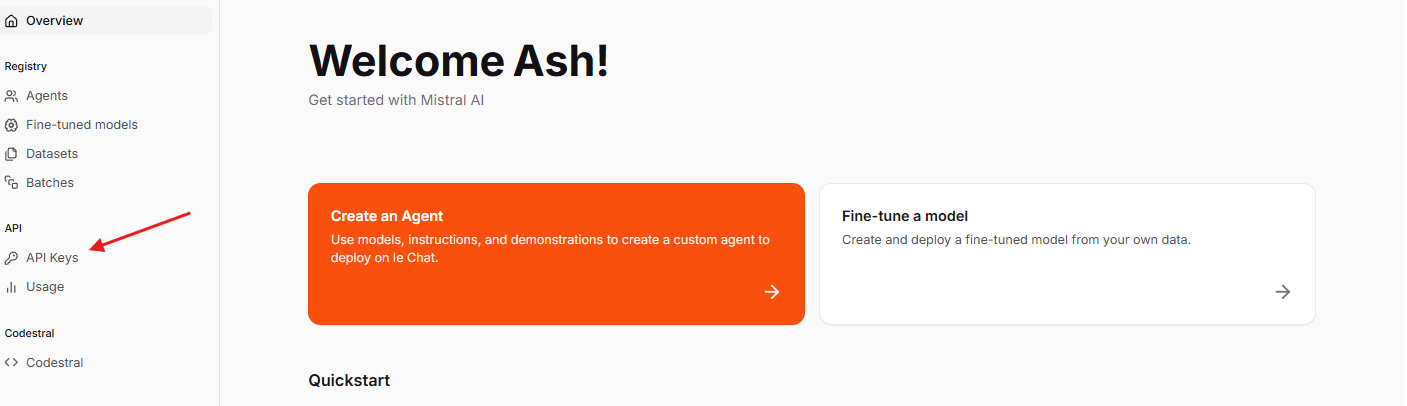
Générez une clé API : Cliquez sur l'option pour générer une nouvelle clé API.
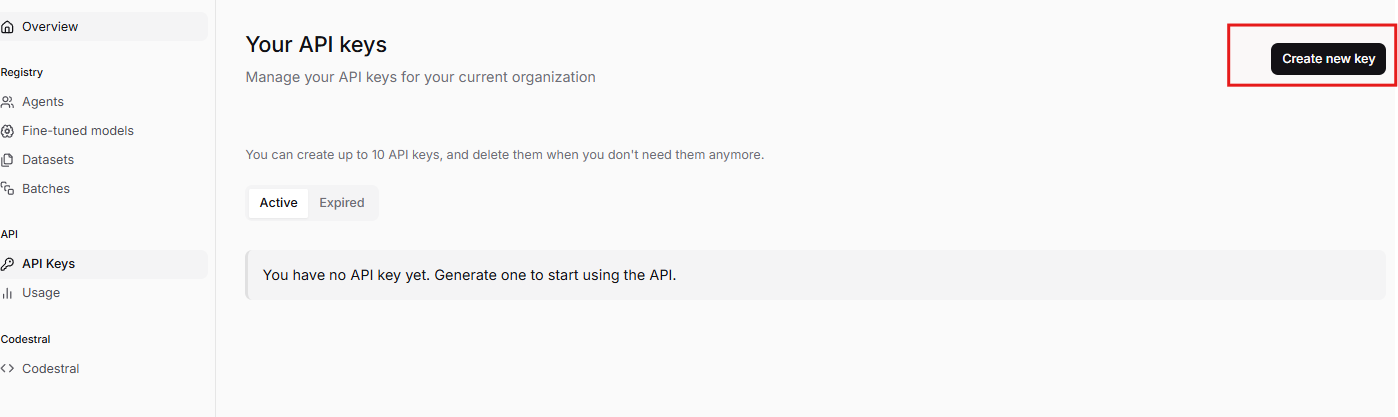
Copiez cette clé et conservez-la en lieu sûr - ne la partagez jamais publiquement, car elle donne accès à l'utilisation de l'API de votre compte.
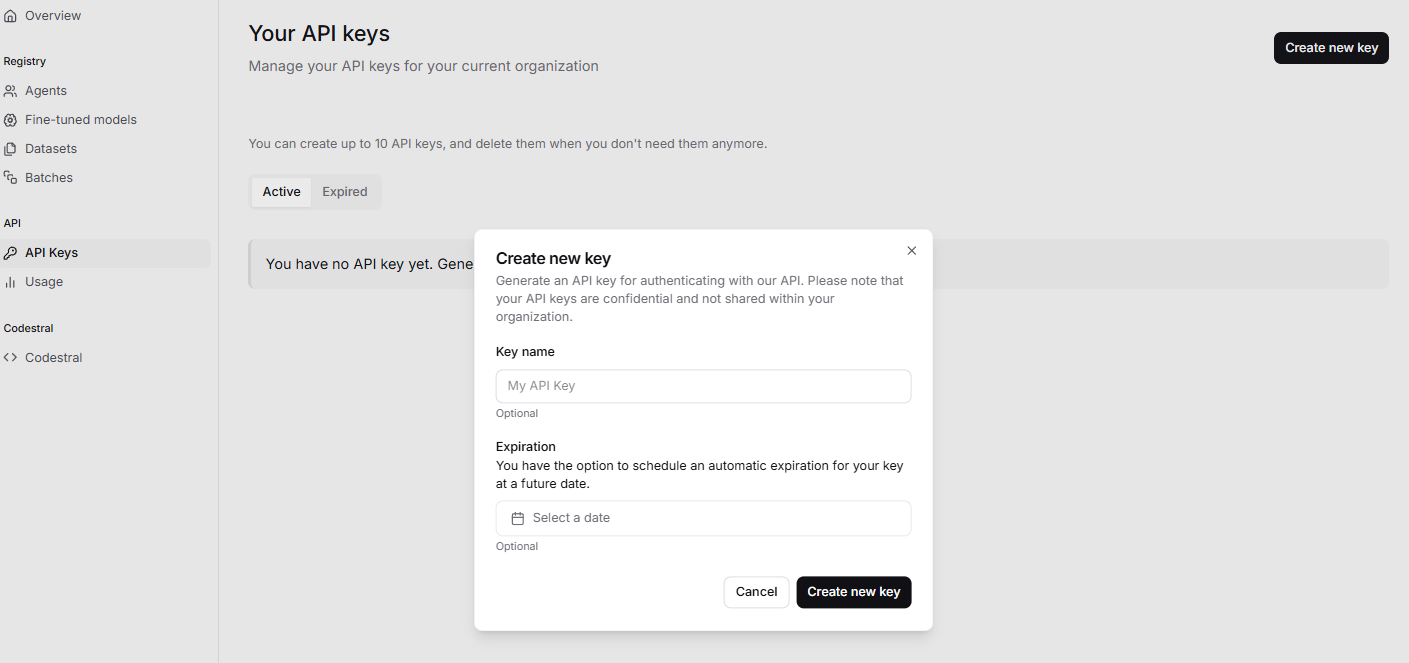
Mistral AI propose également un modèle de tarification à l'utilisation, vous devrez donc ajouter des informations de paiement pour commencer à utiliser l'API. Comme mentionné précédemment, l'API Mistral Medium 3 coûte 0,40 $ par million de tokens d'entrée et 2 $ par million de tokens de sortie, ce qui en fait un choix rentable pour les développeurs.
Étape 2 : Comprendre les points de terminaison de l'API Mistral Medium 3
Ensuite, familiarisez-vous avec les points de terminaison de l'API Mistral Medium 3. Un point de terminaison d'API est une URL spécifique où votre application envoie des requêtes pour interagir avec le modèle. L'API Mistral Medium 3 est disponible via Mistral La Plateforme et Amazon Sagemaker, avec une prise en charge prochaine sur des plateformes comme IBM WatsonX et Google Cloud Vertex.
Le point de terminaison principal pour Mistral Medium 3 est probablement un point de terminaison génératif, similaire aux modèles précédents de Mistral comme mistral-tiny et mistral-small. Pour ce guide, supposons que l'URL de base de l'API est :
https://api.mistral.ai/v1
L'API Mistral Medium 3 prend en charge diverses tâches, telles que la génération de texte, l'aide au codage et la compréhension multimodale. Les points de terminaison courants peuvent inclure :
- Génération de texte :
/v1/generate- Utilisez ceci pour générer du texte ou du code en fonction d'une invite. - Achèvement de la conversation :
/v1/chat/completions- Idéal pour les tâches conversationnelles. - Tâches multimodales :
/v1/multimodal- Pour gérer les entrées multimodales basées sur des images ou du texte.
Étant donné que Mistral Medium 3 est un modèle multimodal, il peut traiter à la fois du texte et des images, ce qui le rend polyvalent pour des applications telles que l'analyse de documents ou la génération de code. Consultez la documentation officielle de l'API de Mistral AI pour connaître les points de terminaison et les paramètres exacts.
Étape 3 : Configurez votre environnement de développement
Maintenant, configurez votre environnement de développement pour effectuer des requêtes API. Pour ce guide, j'utiliserai Python en raison de sa simplicité et de son adoption généralisée. Cependant, vous pouvez utiliser n'importe quel langage de programmation qui prend en charge les requêtes HTTP, comme JavaScript (Node.js), Java ou Go.
Installer les bibliothèques requises
Tout d'abord, installez la bibliothèque requests en Python pour gérer les requêtes HTTP. Ouvrez votre terminal et exécutez :
pip install requests
Créez un script de base
Créez un nouveau fichier Python, mistral_medium_3_api.py, et ajoutez le code suivant pour configurer la structure de base :
import requests
import json
# Définir votre clé API
API_KEY = "your-api-key-here"
# Définir l'URL de base pour l'API Mistral Medium 3
BASE_URL = "https://api.mistral.ai/v1"
# Configurer les en-têtes pour l'authentification
headers = {
"Authorization": f"Bearer {API_KEY}",
"Content-Type": "application/json"
}
Remplacez your-api-key-here par la clé API que vous avez obtenue auprès de Mistral AI. Le dictionnaire headers comprend l'en-tête Authorization pour l'authentification et l'en-tête Content-Type pour spécifier que nous envoyons des données JSON.
Étape 4 : Effectuez votre première requête API vers Mistral Medium 3
Avec votre environnement configuré, effectuons votre première requête API vers l'API Mistral Medium 3. Pour cet exemple, j'utiliserai le point de terminaison /v1/generate pour générer une réponse textuelle simple.
Construire la requête API
Ajoutez le code suivant à votre script Python pour envoyer une requête :
# Définir le point de terminaison pour la génération de texte
endpoint = f"{BASE_URL}/generate"
# Définir la charge utile (données d'entrée)
payload = {
"prompt": "Écrivez une fonction Python pour calculer la factorielle d'un nombre.",
"max_tokens": 200,
"temperature": 0.7
}
# Envoyer la requête API
response = requests.post(endpoint, headers=headers, json=payload)
# Vérifier la réponse
if response.status_code == 200:
result = response.json()
print("Réponse de l'API :", result)
else:
print(f"Erreur : {response.status_code} - {response.text}")
Explication du code
- Point de terminaison : Nous ajoutons
/generateà l'URL de base pour cibler le point de terminaison de génération de texte. - Charge utile : Le dictionnaire
payloadcontient l'invite d'entrée,max_tokens(pour limiter la longueur de la réponse) ettemperature(pour contrôler le caractère aléatoire de la sortie). - Requête : La méthode
requests.postenvoie une requête POST à l'API avec les en-têtes et la charge utile. - Réponse : Nous vérifions le
status_codepour nous assurer que la requête a réussi (200 signifie succès). En cas de succès, nous imprimons la réponse ; sinon, nous imprimons l'erreur.
Sortie attendue
En cas de succès, l'API renverra une réponse JSON contenant le texte généré, tel que :
{
"text": "Voici une fonction Python pour calculer la factorielle d'un nombre :\n\n```python\ndef factorial(n):\n if n == 0 or n == 1:\n return 1\n else:\n return n * factorial(n-1)\n```\n\nCette fonction utilise la récursivité pour calculer la factorielle. Par exemple, `factorial(5)` renvoie `120`."
}
Étape 5 : Testez et déboguez avec Apidog
À ce stade, vous avez effectué votre première requête API, mais que se passe-t-il si vous rencontrez des problèmes ? C'est là qu'Apidog entre en jeu. Apidog est un puissant outil de gestion d'API qui simplifie les tests, le débogage et la documentation des API. Voyons comment utiliser Apidog pour tester l'API Mistral Medium 3.
Installer et configurer Apidog
Créez un nouveau projet : Ouvrez Apidog et créez un nouveau projet nommé « Mistral Medium 3 API Testing ».
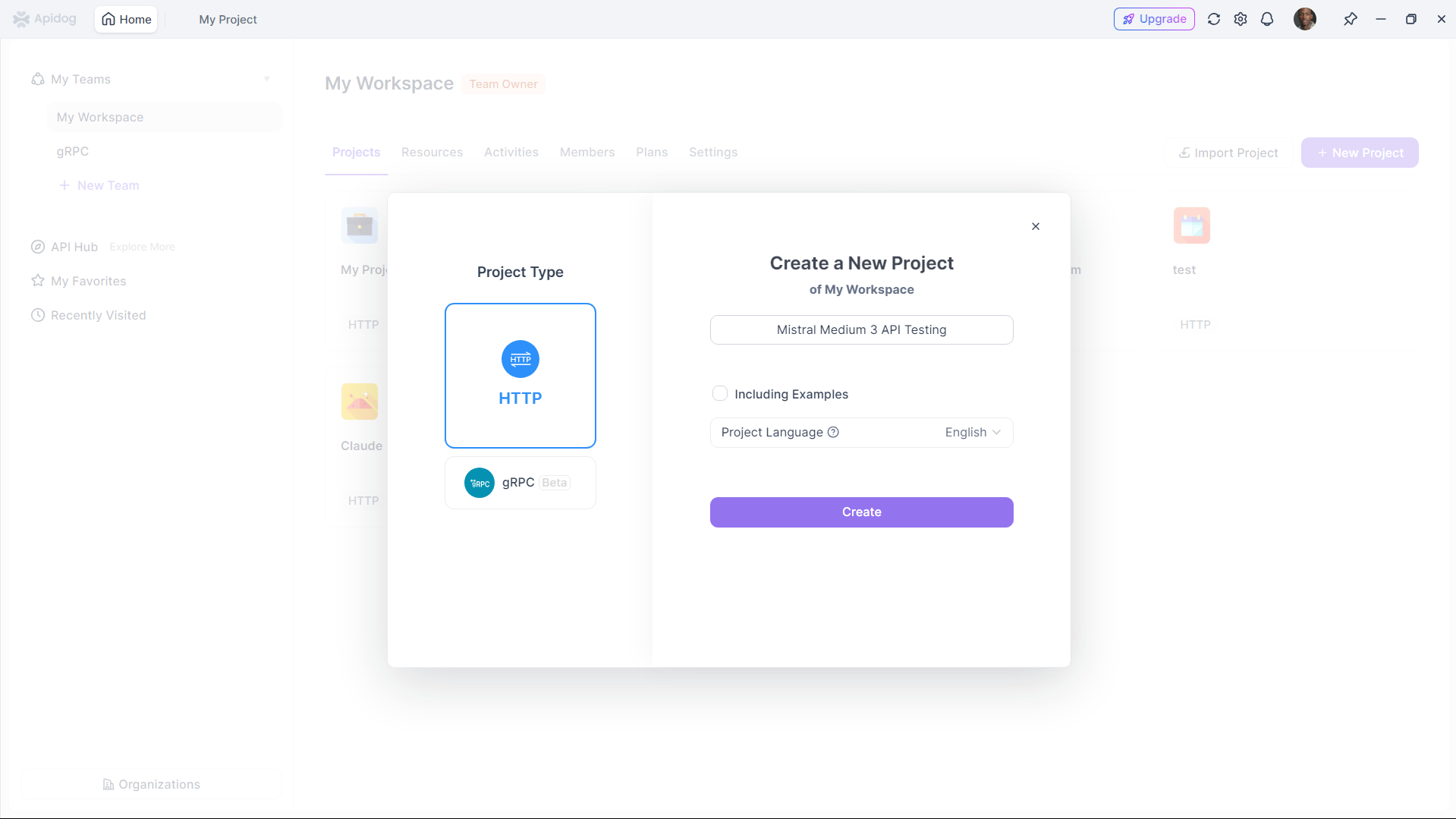
Ajoutez le point de terminaison de l'API : Dans Apidog, ajoutez une nouvelle requête API avec les détails suivants :
- Méthode : POST
- URL :
https://api.mistral.ai/v1/generate - En-têtes :
Authorization:Bearer your-api-key-hereContent-Type:application/json- Corps : Ajoutez la charge utile JSON
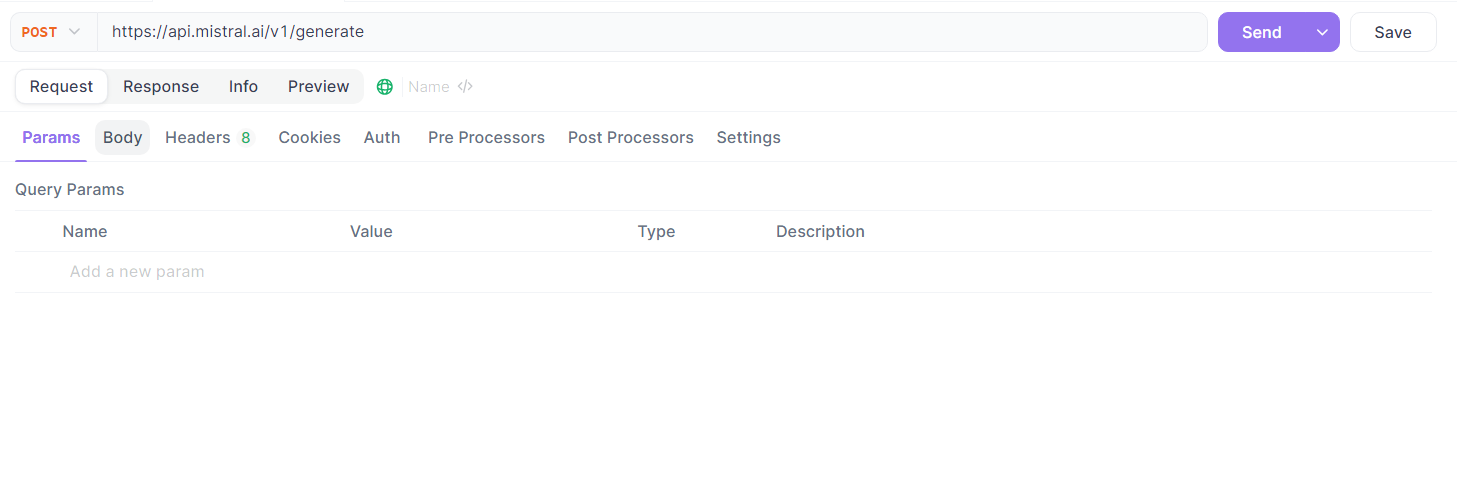
Envoyer une requête de test
Cliquez sur le bouton « Envoyer » dans Apidog pour tester la requête. Apidog affichera l'état de la réponse, les en-têtes et le corps, ce qui facilitera le débogage de tout problème. Par exemple, si vous obtenez une erreur 401 Non autorisé, vérifiez votre clé API dans l'en-tête Authorization.
Avantages de l'utilisation d'Apidog
Apidog offre plusieurs avantages pour travailler avec l'API Mistral Medium 3 :
- Interface visuelle : Gérez et testez facilement les requêtes API sans écrire de code.
- Validation des réponses : Vérifiez rapidement si la réponse de l'API correspond à vos attentes.
- Documentation : Générez automatiquement une documentation API pour votre équipe.
- Collaboration : Partagez vos tests API avec vos coéquipiers pour un débogage collaboratif.
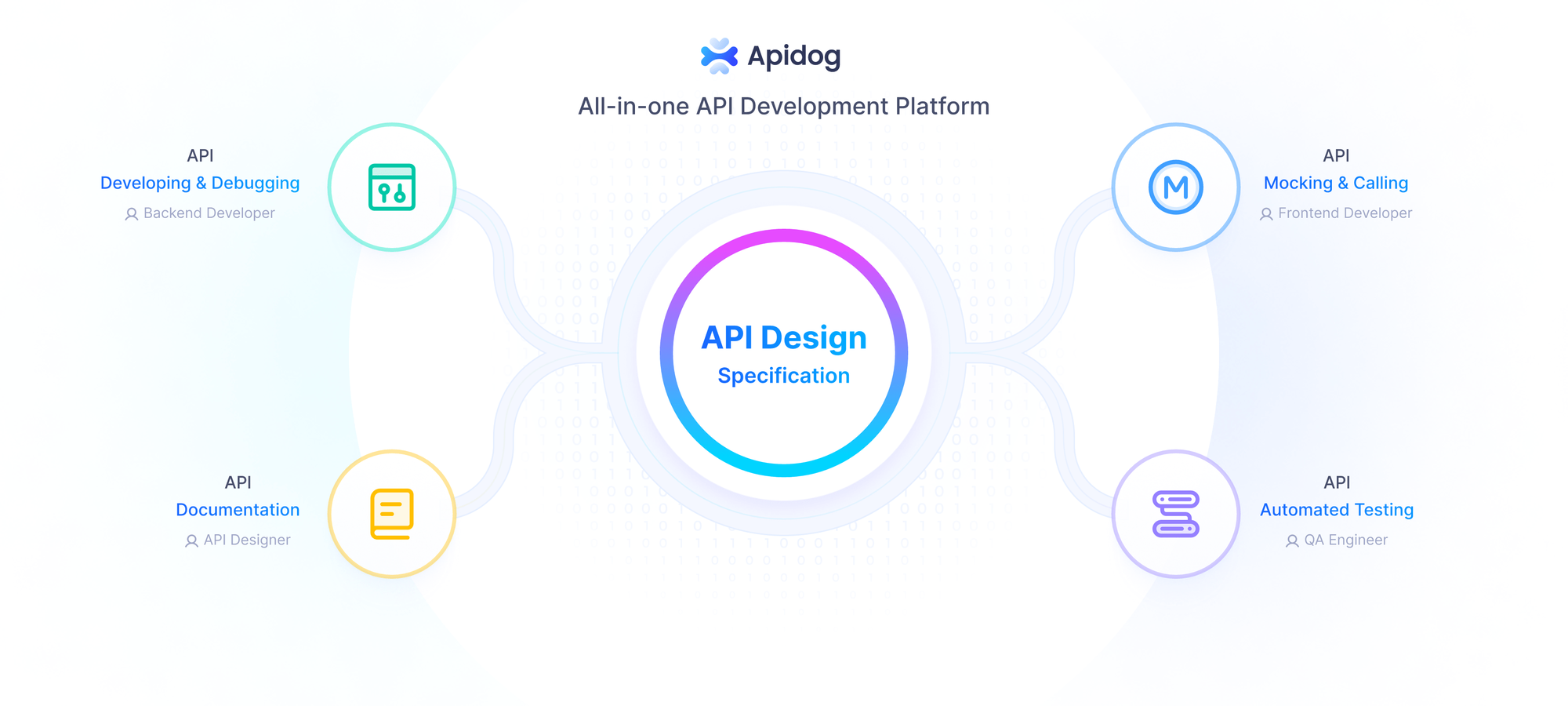
L'utilisation d'Apidog garantit que votre intégration avec l'API Mistral Medium 3 est fluide et sans erreur.
Étape 6 : Gérer les réponses et les erreurs de l'API
Lorsque vous travaillez avec l'API Mistral Medium 3, vous devrez gérer à la fois les réponses réussies et les erreurs. Améliorons notre script Python pour gérer différents scénarios.
Analyser la réponse de l'API
Modifiez votre script pour extraire le texte généré de la réponse :
if response.status_code == 200:
result = response.json()
generated_text = result.get("text", "Aucun texte renvoyé")
print("Texte généré :", generated_text)
else:
print(f"Erreur : {response.status_code} - {response.text}")
La méthode result.get("text") extrait en toute sécurité le champ text de la réponse, avec un message de secours si le champ est manquant.
Gérer les erreurs courantes
L'API Mistral Medium 3 peut renvoyer des erreurs dans certains cas. Voici quelques codes d'erreur courants et comment les gérer :
- 401 Non autorisé : Clé API non valide ou manquante. Vérifiez votre en-tête
Authorization. - 429 Limite de débit dépassée : Vous avez dépassé la limite de débit de l'API. Attendez quelques minutes avant de réessayer, ou consultez la documentation de Mistral AI pour plus de détails sur la limite de débit.
- 500 Erreur interne du serveur : Un problème sur le serveur de Mistral AI. Réessayez la requête après un certain temps, ou contactez l'assistance si le problème persiste.
Ajoutez la gestion des erreurs à votre script :
if response.status_code == 200:
result = response.json()
generated_text = result.get("text", "Aucun texte renvoyé")
print("Texte généré :", generated_text)
elif response.status_code == 401:
print("Erreur : Clé API non valide. Veuillez vérifier votre clé API et réessayer.")
elif response.status_code == 429:
print("Erreur : Limite de débit dépassée. Veuillez patienter et réessayer plus tard.")
else:
print(f"Erreur : {response.status_code} - {response.text}")
Cela garantit que votre application gère les erreurs avec élégance et fournit des commentaires significatifs.
Étape 7 : Utiliser l'API Mistral Medium 3 pour des cas d'utilisation avancés
Maintenant que vous maîtrisez les bases, explorons quelques cas d'utilisation avancés de l'API Mistral Medium 3. Compte tenu de ses points forts en matière de codage, de STEM et de tâches multimodales, voici quelques idées :
Génération de code
Utilisez l'API pour générer des extraits de code. Par exemple, modifiez l'invite dans votre charge utile pour :
{
"prompt": "Écrivez un script Python pour créer une API REST en utilisant Flask.",
"max_tokens": 300,
"temperature": 0.7
}
L'API renverra un script d'API Flask complet, que vous pourrez intégrer à votre projet.
Tâches multimodales
Mistral Medium 3 prend en charge les entrées multimodales, telles que le texte et les images. Si l'API prend en charge les entrées d'images, vous pouvez envoyer une image encodée en base64 avec une invite comme :
{
"prompt": "Décrivez le contenu de cette image.",
"image": "base64-encoded-image-data",
"max_tokens": 200
}
Consultez la documentation de Mistral AI pour connaître le format exact des requêtes multimodales.
Intégration d'entreprise
Pour les utilisateurs d'entreprise, l'API Mistral Medium 3 prend en charge les déploiements hybrides et sur site. Vous pouvez déployer le modèle sur quatre GPU et l'intégrer à des outils d'entreprise comme Gmail, SharePoint ou des bases de connaissances personnalisées. Utilisez Apidog pour tester ces intégrations en simulant des appels d'API avec des charges utiles spécifiques à l'entreprise.
Conclusion
L'accès à l'API Mistral Medium 3 ouvre un monde de possibilités pour les développeurs et les entreprises. De la génération de code à la gestion des tâches multimodales, cette API offre des performances de premier ordre à une fraction du coût des concurrents. Dans ce guide, je vous ai guidé tout au long du processus d'inscription à Mistral AI, d'obtention de votre clé API, de configuration de votre environnement de développement, d'exécution de requêtes API et de tests avec Apidog. En suivant ces étapes, vous pouvez intégrer de manière transparente Mistral Medium 3 dans vos applications et exploiter ses puissantes capacités.
Que vous soyez un développeur qui crée une nouvelle application ou une entreprise à la recherche de solutions d'IA rentables, l'API Mistral Medium 3 change la donne. Commencez à expérimenter dès aujourd'hui et n'oubliez pas d'utiliser Apidog pour rationaliser votre processus de test d'API !



